目标驱动器中的磁盘已满 可是我没有满啊 目标驱动器磁盘已满的终极解决方案
最近在使用电脑的时候,我遇到了一个非常令人困扰的问题——目标驱动器中的磁盘已满,令人费解的是,我明明没有将磁盘填满。为了解决这个问题,我进行了大量的研究并尝试了各种方法,最终找到了一种终极解决方案。在本文中我将分享这个解决方案,并希望能帮助到遇到相同问题的朋友们。无论是对于个人用户还是企业用户,这些方法都能帮助您轻松解决目标驱动器磁盘已满的困扰。
方法如下:
1.当我们对较大压缩文件向U盘中进行拖拽的时候,常常会遇到显示目标磁盘已满的情况。导致文件无法进行拖拽,而实际上U盘空间远远够用。这种情况一般是文件大小大于1G的时候出现,那么是什么原因导致的呢?
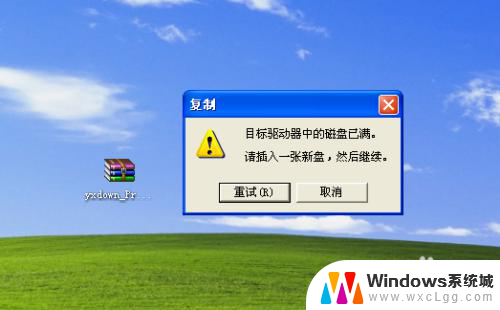
2.我们对各方面原因进行查找,一一排除
常规猜测会不会真的是U盘可用空间太小不足以装下文件呢。我们对文件大小进行查看,发现这款游戏的压缩文件大小有4.83G的大小。
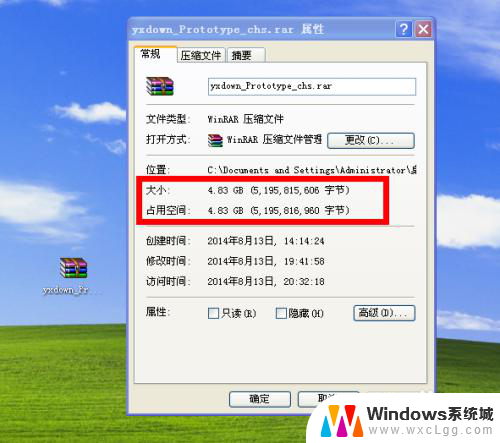
3.我们再对U盘的大小及可用空间进行查看。
在下图可以清楚的查看到U盘的可用空间为14.4G,这样的可用空间远远大于压缩文件的大小。所以完全可以排除是U盘过小无法容纳文件的情况。
经过排查,基本可以确定的U盘格式的问题。
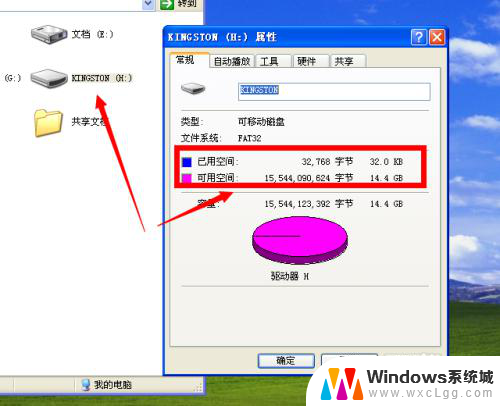
4.开始转换U盘格式,首先对U盘现有文件进行备份。
备份的方法非常简单,只要复制U盘中的文件到一个新建文件中(可以重命名。方便记忆和查找),再将U盘中的文件删除即可(或是直接剪贴过去)。这样可以减少U盘格式化造成的空间损耗,且保护U盘内的资料不丢失。
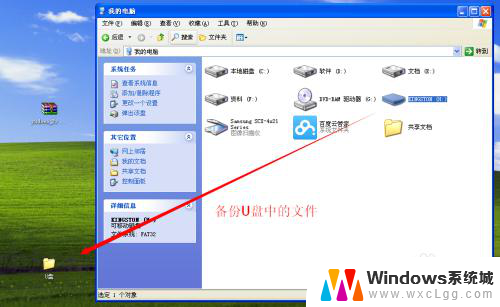
5.开始格式化U盘,注意选择文件系统格式。
右击U盘,选择“格式化(A)...”的选项,点击进行格式化的选项。
在格式化的选项中,注意将文件系统由FAT32改成exFAT。
注意这个步骤是必须操作的,否则将无法解决上面的问题
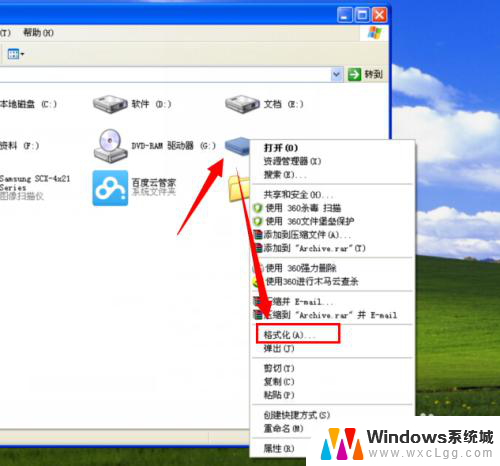
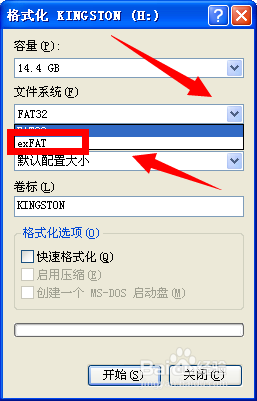
6.等待格式化完毕,再进行大文件的拖拽。
等待U盘格式化,根据U盘大小格式化的时间也不同。用户等待格式化完毕后,再将较大的压缩文件向U盘中进行拖拽,便会发现可以完成拖拽了。
目标驱动器中的磁盘已满 可是我没有满啊成功。
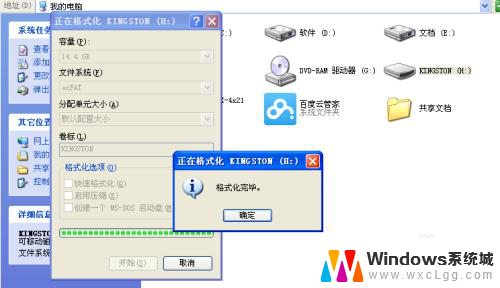
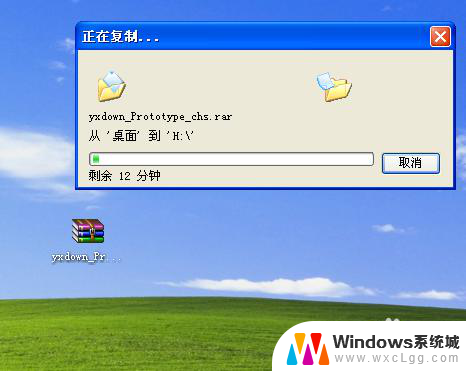
以上是目标驱动器中的磁盘已满,然而,我并没有全部内容填满,如果您也遇到了这种情况,不妨尝试以上方法来解决,希望对大家有所帮助。
目标驱动器中的磁盘已满 可是我没有满啊 目标驱动器磁盘已满的终极解决方案相关教程
-
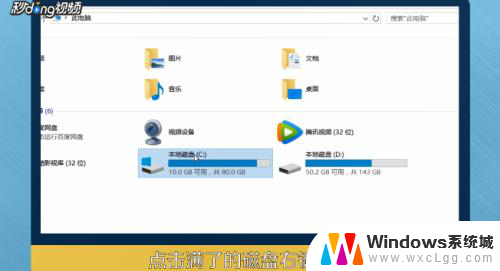 电脑提示磁盘已满怎么处理 电脑磁盘满了怎么清理
电脑提示磁盘已满怎么处理 电脑磁盘满了怎么清理2024-02-01
-
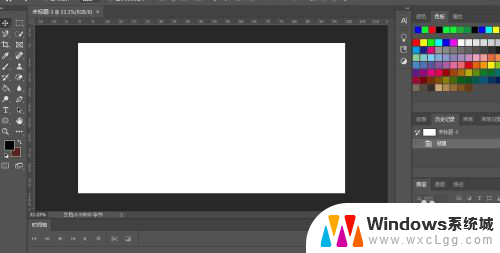 ps暂存盘已满无法打开怎么办 PS暂存盘满了怎么清理
ps暂存盘已满无法打开怎么办 PS暂存盘满了怎么清理2024-02-12
-
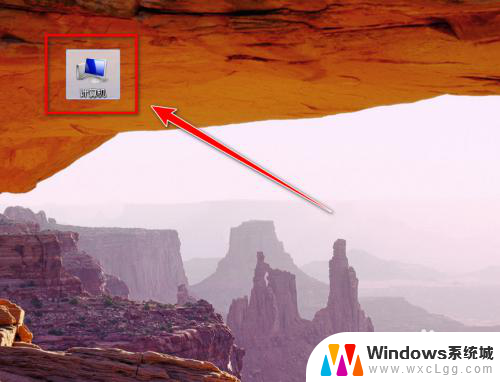 c盘太满了,如何转移 C盘满了怎么迁移数据到其他磁盘
c盘太满了,如何转移 C盘满了怎么迁移数据到其他磁盘2024-01-09
-
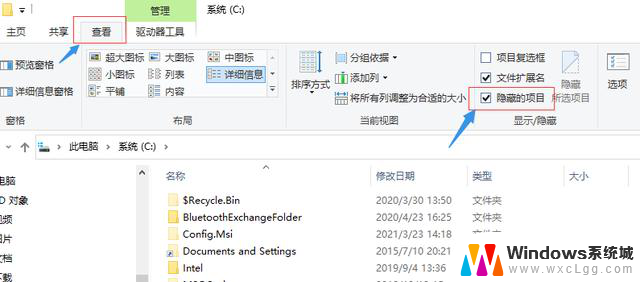 c盘空间满了但是找不出文件 C盘满了但是找不到大文件怎么办
c盘空间满了但是找不出文件 C盘满了但是找不到大文件怎么办2024-07-27
-
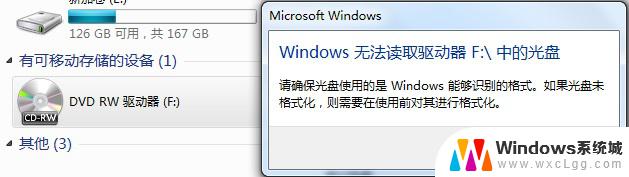 cd驱动器无法读取光盘 DVD光驱不读盘修复方法
cd驱动器无法读取光盘 DVD光驱不读盘修复方法2024-07-12
-
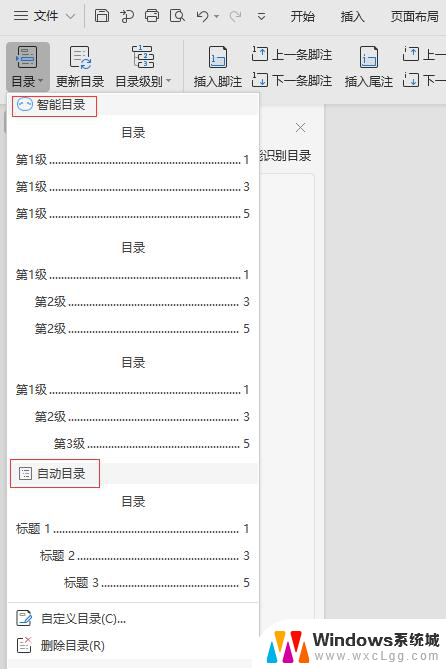 wps智能目录和自动目录有什么区别 wps智能目录与自动目录的区别是什么
wps智能目录和自动目录有什么区别 wps智能目录与自动目录的区别是什么2024-03-15
电脑教程推荐
- 1 固态硬盘装进去电脑没有显示怎么办 电脑新增固态硬盘无法显示怎么办
- 2 switch手柄对应键盘键位 手柄按键对应键盘键位图
- 3 微信图片怎么发原图 微信发图片怎样选择原图
- 4 微信拉黑对方怎么拉回来 怎么解除微信拉黑
- 5 笔记本键盘数字打不出 笔记本电脑数字键无法使用的解决方法
- 6 天正打开时怎么切换cad版本 天正CAD默认运行的CAD版本如何更改
- 7 家庭wifi密码忘记了怎么找回来 家里wifi密码忘了怎么办
- 8 怎么关闭edge浏览器的广告 Edge浏览器拦截弹窗和广告的步骤
- 9 windows未激活怎么弄 windows系统未激活怎么解决
- 10 文件夹顺序如何自己设置 电脑文件夹自定义排序方法